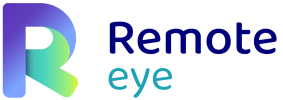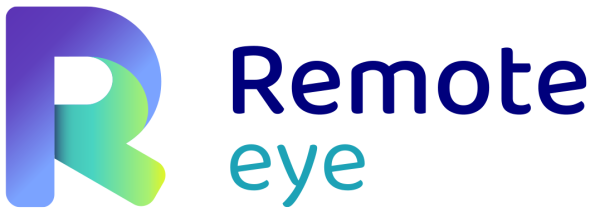Cerca
Abbiamo provato a cercare alcuni topic simili, sono elencati sotto.
Registrare un Video
Remote Eye » Account Esperto » Strumenti » Registrare un Video
Registrazione video Questo strumento consente all’Esperto di registrare la videochiamata con l’Esperto stesso. Premendo il pulsante si avvia la registrazione video. Il video sarà disponibile nella Libreria, durante la call, e in User…
Disattivare la registrazione video
Remote Eye » Operatore sul Campo » Strumenti » Disattivare la registrazione video
Disattivare la registrazione video L’operatore può attivare/disattivare la funzione di registrazione video. Se la registrazione video è disattivata, l’icona non apparirà sullo schermo dell’Esperto remoto, anche se la chiamata è in modalità…
Come migliorare la qualità video/audio
FAQ · Domande frequenti » Come migliorare la qualità video/audio
Se la rete ha aperto la porta UDP 3478, la comunicazione migliorerà. Si prega di notare che dovrebbe essere aperta in entrambi i punti, esperti e dispositivi. Per la migliore esperienza possibile, consigliamo di aprire le porte UDP 1025 –…
Quali sono i requisiti di larghezza di banda di Remote Eye?
FAQ · Domande frequenti » Quali sono i requisiti di larghezza di banda di Remote Eye?
In WebRTC, sfortunatamente, non esiste un numero magico di larghezza di banda richiesto. Ci sono diverse considerazioni, come porte UDP aperte o chiuse, modalità di chiamata scelta, se c’è un firewall che blocca la comunicazione, quindi il video deve passare…
Risoluzione
Remote Eye » Account Esperto » Strumenti » Risoluzione
Risoluzione La risoluzione può essere impostata durante la chiamata e influisce sulla qualità dell’immagine del video. La risoluzione presenta una qualità video di 1080p (Full HD), 720p (HD), 480p (MEDIUM) e 240p (LOW). La risoluzione può essere…
Crittografia
Sicurezza & Privacy » Architettura » Crittografia
- Le informazioni sono crittografate in transito e a riposo. - Il server accetta solo messaggi TLS 1.2 o superiori. Video • SRTP • Audio/Video AES-128 • AES-GCM per verificare l’integrità dei dati. • VP8-VP9 e H264 - I dati critici del database sono…
Punto Rosso
Remote Eye » Account Esperto » Strumenti » Punto Rosso
Punto rosso Questo strumento fornisce all’Esperto un modo per indicare dove l’operatore deve concentrarsi in modo più efficiente. L’esperto può fare clic sull’immagine video per visualizzare il punto rosso. Questo punto viene…
Chiamata
Remote eye Direct » Chiamata
All’interno della stanza, in qualsiasi momento, l’Esperto e l’Operatore possono richiedere l’avvio di una videochiamata di assistenza remota. L’Esperto visualizzerà lo schermo dell’Operatore e avrà a disposizione gli strumenti per…
Requisiti Porte Internet
Sicurezza & Privacy » Requisiti Porte Internet
Porte obbligatorie per la comunicazione audio e video TCP 433, UDP 3478 Porte consigliate per la comunicazione audio e video Porte UDP 1025 – 65535 Protocolli I prodotti Wideum utilizzano i protocolli WSS e HTTPS e TLS 1.2 minimo
Invita un esperto temporaneo
Remote Eye » Account Esperto » Dispositivo » Chiamata Multipla » Invita un esperto temporaneo
Come fare una chiamata multipla Con questo strumento, un Esperto può invitare altri Esperti a unirsi alla chiamata attuale. Durante la chiamata, l’Esperto può cliccare il pulsante per invitare un altro Esperto. Dopo aver cliccato il pulsante,…
Inizia una Chiamata
Remote Eye » Account Esperto » Dispositivo » Inizia una Chiamata
Come chiamare l’operatore Quando l’operatore è online, appare in verde e in rosso se è offline. Una volta che l’operatore è online, l’Esperto deve premere il pulsante !{IMAGE-LINK+pulsante di chiamata}! su un contatto online…
FAQ · Domande frequenti
FAQ · Domande frequenti
Quali sono i requisiti di banda di Remote Eye? Quali sono i requisiti del Firewall? Come migliorare la qualità video/audio Come testare la rete di un cliente Per quanto tempo vengono memorizzate le informazioni? È possibile installare Remote Eye on…
Condividere/Modificare/Eliminare i file
Remote Eye » Account Esperto » Strumenti » Libreria » Condividere/Modificare/Eliminare i file
Condividere/Modificare/Eliminare i file Durante la chiamata, l’Esperto dispone di una serie di strumenti diversi a seconda del tipo di file. Immagine: *Invio L’esperto può inviare l’immagine della libreria al dispositivo…
Punto Azzurro
Remote Eye » Operatore sul Campo » Strumenti » Punto Azzurro
Punto azzurro Questo strumento offre all’operatore un modo per indicare in modo più efficiente. Il punto blu è disponibile solo su smartphone, tablet e smartglass Epson. L’operatore può fare clic sull’immagine video per visualizzare il…
Strumenti
Remote Eye » Operatore sul Campo » Strumenti
Puntatore Azzurro Disattiva Registrazione video Opzione Muto Chat Mascheramento dei volti
Sicurezza & Privacy
Sicurezza & Privacy
Sicurezza La comunicazione è crittografata con il protocollo SRTP, utilizzando DTLS-SRTP per lo scambio di chiavi. Crittografia AES a 128 bit per crittografare audio e video, AES-GCM per verificare l’integrità dei dati. Comunicazione con il server…
Modalità Offline (caricamento file)
Remote Eye » Operatore sul Campo » Modalità Offline (caricamento file)
Modalità offline Questa modalità consente all’operatore di scattare foto o video in assenza di connessione a Internet. Questi file verranno memorizzati nel dispositivo. Una volta disponibile la connessione a Internet, l’operatore può caricarli…
Ruoli
Remote eye Direct » Panoramica » Ruoli
Esperto L’Esperto si collega con un Operatore per guidarlo durante l’esecuzione del processo. L’Esperto può inviare un SMS, inviare un’e-mail o collegarsi tramite link diretto a un Operatore che necessita di assistenza…
Introduzione
Remote eye Direct » Panoramica » Introduzione
Remote eye Direct è un prodotto stand-alone che consente a un Esperto e a un Operatore di comunicare a distanza con un sistema di chat e video assistenza remota. Remote eye Direct non richiede l’installazione di alcuna applicazione, ma funziona con il browser…
Tipologie di Ruolo
Remote Eye » Panoramica » Tipologie di Ruolo
Esperto L’Esperto si collega con un operatore e lo guida durante l’esecuzione del processo. Accede al sito web con il proprio nome utente e password facendo clic su: https://expert.remoteeye.com L’esperto visualizza e organizza i diversi…
Qual è il consumo di dati di Remote Eye?
FAQ · Domande frequenti » Qual è il consumo di dati di Remote Eye?
I calcoli sono approssimativi e dipendono dalla qualità video raggiunta durante la sessione. - 240p -> 65 Mb/h - 480p -> 110 Mb/h - HD -> 450 Mb/h - Full HD -> 1,5 Gb/h
Picture in Picture (PiP)
Remote Eye » Account Esperto » Strumenti » Picture in Picture (PiP)
Con la funzionalità Picture-in-Picture (PiP), è possibile mantenere il video ricevuto in Remote eye in una piccola finestra galleggiante, mantenendo la comunicazione mentre si utilizza il computer per aprire altre applicazioni. Insieme allo strumento di condivisione…
Dove si trovano i server?
FAQ · Domande frequenti » Dove si trovano i server?
I server AWS si trovano in Francia, assegnano il database e le immagini scattate. Il bucket S3 con i video archiviati e il primo livello di copie di backup sono anch’essi archiviati in Francia. Il terzo livello di copie di backup è archiviato in…
Accesso alle informazioni memorizzate
Remote eye Direct » Accesso alle informazioni memorizzate
In ogni sessione il sistema memorizza le foto scattate, i video, i tag, ecc. Queste informazioni sono disponibili nella libreria Remote eye e sono accessibili anche dall’API Remote Eye aperta. Per ulteriori informazioni, vedere Remote eye…
Come testare la qualità della rete
FAQ · Domande frequenti » Come testare la qualità della rete
Vonage Video API condivide un’applicazione open source che ti dirà se la rete connessa è compatibile con webRTC. L’applicazione identifica anche la qualità della linea, la configurazione del sistema e visualizza la qualità prevista di una chiamata…
Zoom
Remote Eye » Account Esperto » Strumenti » Zoom
Zoom La barra di scorrimento dello zoom consente all’Esperto di ingrandire e ridurre l’immagine del video fino a 5 volte.
Mascheramento dei volti
Remote Eye » Operatore sul Campo » Strumenti » Mascheramento dei volti
Mascheramento dei volti Questo strumento consente all’operatore di nascondere i volti delle persone che appaiono durante la trasmissione video. Consente di soddisfare i requisiti di sicurezza per la protezione dei dati. Durante una chiamata,…
Funzionalità di chiamata multipla
Remote Eye » Account Esperto » Dispositivo » Chiamata Multipla » Funzionalità di chiamata multipla
Punti rossi e verdi Questo strumento fornisce all’Esperto e agli Esperti Invitati un modo per indicare dove l’operatore dovrebbe concentrarsi in modo più efficiente. Gli Esperti possono cliccare sull’immagine video per mostrare il Punto Rosso o…
Telecamera termica Realwear Navigator
Remote Eye » Account Esperto » Strumenti » Telecamera termica Realwear Navigator
Telecamera termica Realwear Navigator Remote Eye è compatibile con la termocamera Realwear Navigator. Selezionare Modalità termica off/on prima di avviare la chiamata. Durante la chiamata l’Esperto potrà fare screenshot e riprendere video. …
Webcam
Remote Eye » Account Esperto » Strumenti » Webcam
Webcam Questo strumento consente di attivare la fotocamera anteriore dell’Expert. Il dispositivo visualizzerà sul proprio schermo il video trasmesso dalla telecamera dell’Expert. Questa funzione appare solo quando l’Expert utilizza un…
Modalità Riduzione dati
Remote Eye » Account Esperto » Strumenti » Modalità Riduzione dati
Modalità dati bassi La modalità dati ridotti riduce la frequenza dei fotogrammi del video per garantire la qualità dell’immagine. Attivare la modalità dati bassi cliccando . La risoluzione verrà adattata alla risoluzione più bassa possibile per…
Risoluzione dei problemi
Risoluzione dei problemi
Risoluzione dei problemi È necessario avere almeno la porta TCP 443 aperta. L’apertura della porta UDP 3478 non è necessaria ma è consigliata per ottenere una migliore qualità. Per la migliore esperienza possibile, è consigliata l’apertura delle…
Caricare un file
Remote Eye » Account Esperto » Strumenti » Libreria » Caricare un file
Biblioteca Durante la chiamata, l’Esperto può caricare file e inviarli al dispositivo dell’Operatore facendo clic sul pulsante L’Esperto può inviare immagini e documenti. I formati compatibili sono jpg, png e pdf. Lo storico utente…
Strumenti
Remote Eye » Account Esperto » Strumenti
Punto Rosso Torcia Condividi Schermo Condivisione dello schermo Cattura Schermo Disegna dal vivo Tag Video Registrazione Webcam Zoom Commenti Risoluzione GPS Scanner di codici a barre e di elettricità Modalità…
Cattura dello schermo
Remote Eye » Account Esperto » Strumenti » Cattura dello schermo
Cattura dello schermo L’esperto può fare uno screenshot, prendere appunti sulle parti rilevanti dell’immagine e poi inviarlo al dispositivo e all’esperto invitato durante una chiamata multipla. Tipi Screenshot: lo screenshot viene…
Chat
Remote eye Direct » Chat
All’ingresso nella stanza, sia l’Esperto che l’Operatore si trovano di fronte a una chat. L’Operatore può scrivere e leggere i messaggi di testo dell’Esperto. Il controllo spetta all’Esperto, che è colui che conosce la…
Libreria
Remote Eye » Account Esperto » Storico dell’utente » Libreria
Cronologia della biblioteca Filtri L’Esperto dispone di diversi modi per filtrare tutti i file e i documenti dell’Operatore: Una volta che l’Esperto ha selezionato l’account dell’Operatore nel segmento dei contatti, verranno…
Invita un secondo Esperto
Remote Eye » Operatore sul Campo » Chiama » Invita un secondo Esperto
Come invitare un esperto (dal dispositivo) Con questa funzione, l’operatore può ricevere assistenza da un utente esterno che non dispone di un account Expert. Questo strumento genera un account esperto temporaneo, collegato al dispositivo, che…